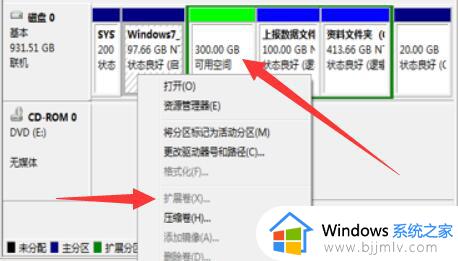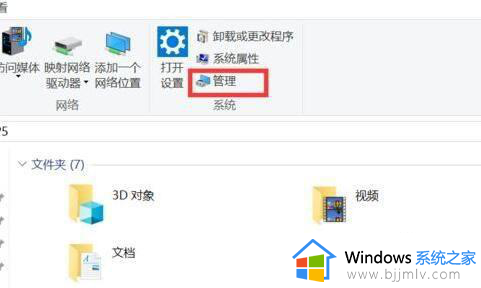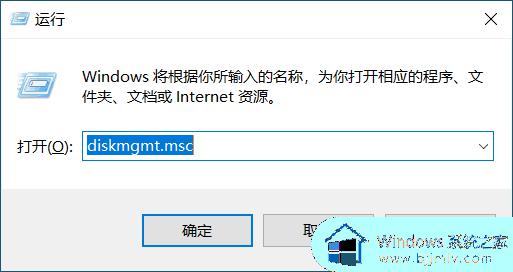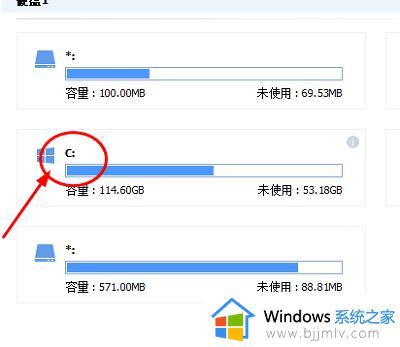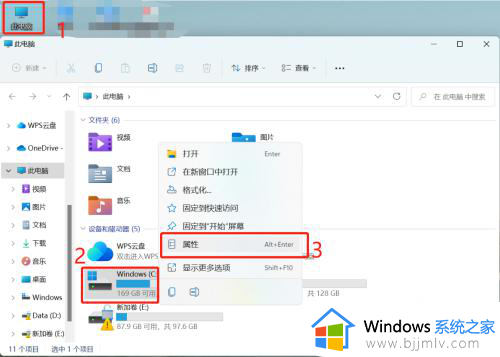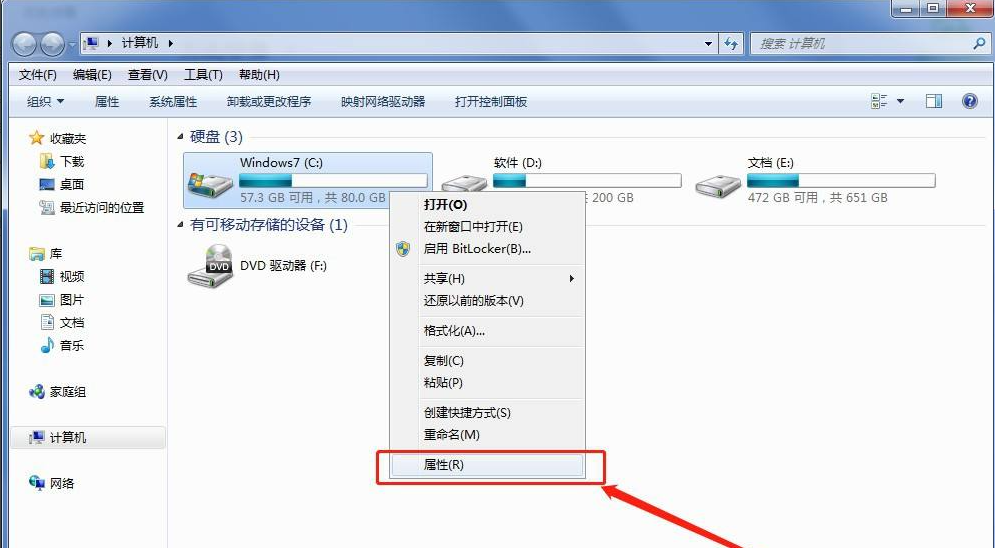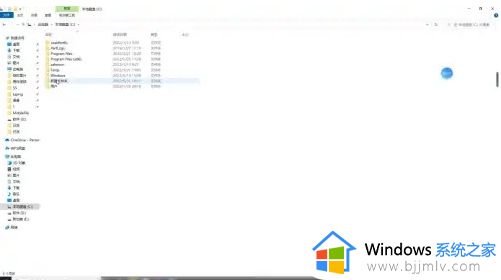怎么让c盘d盘合并不删除数据 如何删除d盘扩展c盘空间
更新时间:2023-12-28 09:53:14作者:runxin
我们在操作电脑的过程中,经常也会对不同文件夹通过硬盘分区路径进行分类存储设置,可是有些用户的电脑在设置硬盘分区之后,却遇到了c盘空间较小的情况,因此就想要将c盘和d盘进行合并扩展空间,可是怎么让c盘d盘合并不删除数据呢?下面小编就带来如何删除d盘扩展c盘空间,以供大家参考。
具体方法如下:
1、右键单击WINDOWS徽标,在菜单中点击磁盘管理的选项。
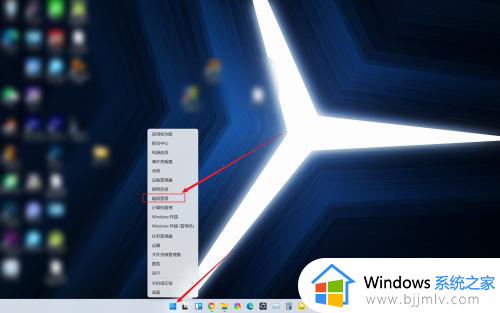
2、在D盘上,单击鼠标右键。
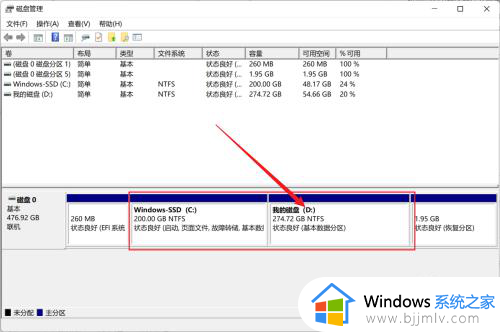
3、在弹出的菜单中,点击删除卷的选项。
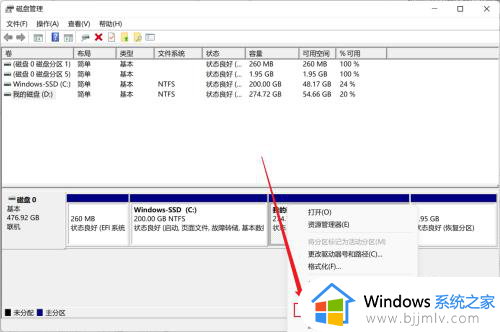
4、在C盘的右键菜单上,点击扩展卷的选项,填入D盘的容量大小即可。
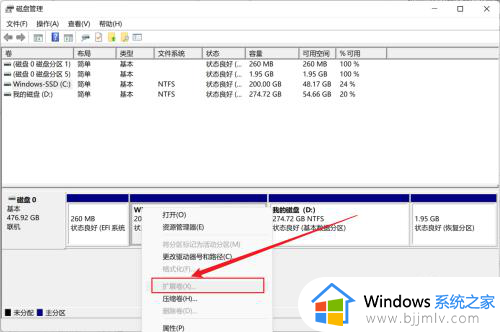
综上所述就是小编告诉大家的如何删除d盘扩展c盘空间所有步骤了,如果有不了解的用户就可以按照小编的方法来进行操作了,相信是可以帮助到一些新用户的。